"Gyerekem nagyon szereti nézni a Zimmer ikreket. Szeretném készíteni a rajzfilmek videó gyűjteményeit ennek a rajzfilmnek néhány érdekes részével. Van-e olyan szoftver, amely segíthet nekem? Mellesleg, ha a animációs filmkészítő egyszerű és egyszerű ingyen, jobb lesz. "
A mindennapi életben az olyan rajzfilmek és animációk, mint a Go! Animate: The Movie, soha nem fognak megjelenni vicces darabjai miatt. Előfordulhat, hogy készítenie kell a rajzfilmfájlokat ajándékba gyermekeinek. Vagy csak animációs filmeket szeretne készíteni, hogy felidézze gyermeke memóriáját. Újszerű kézként az animációs filmkészítőre van szükséged, amely könnyedén és gyorsan segít a cél elérésében. A következő leírásban összegyűjtjük a legjobb 4 animációs filmkészítőt számítógépére, alkalmazására vagy APK-jára a telefonjához és az online animációs készítőhöz, hogy megmutassuk, hogyan készítheti a rajzfilmeket vagy animációs filmeket.
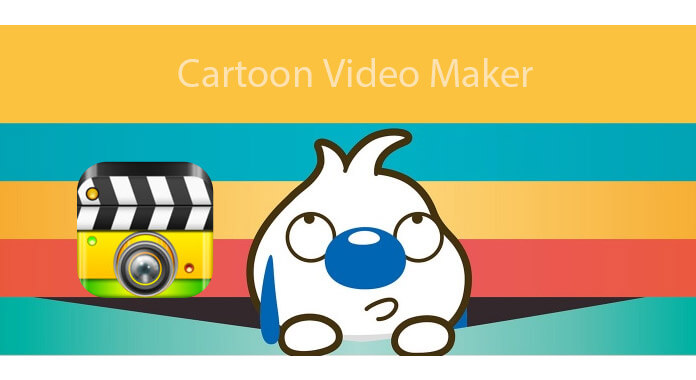
Aiseesoft Animált film készítő az ingyenes animációs filmkészítő a Windows 10/8/7 rendszerhez. Ez a rajzfilm-készítő lehetővé teszi, hogy videókat, fényképeket, zenéket adjon hozzá, és speciális videoeffektusokat kínál a rajzfilmek készítéséhez.
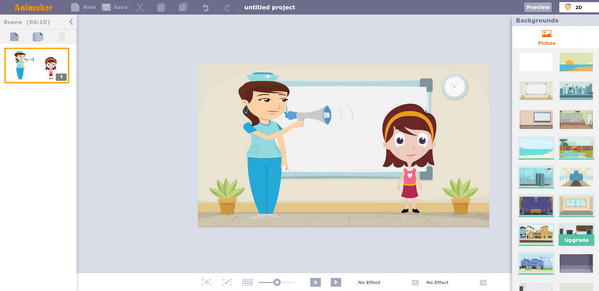
animátor az online „csináld magad” animációs videó készítő, amely öt videóstílust hoz létre, amelyek együttműködésben működhetnek. Ez a rajzfilm-videó készítő ingyenesen használható online, de az általa biztosított sablonok ingyenesek és prémiumok, amelyeket a helyzet alapján készíthet.
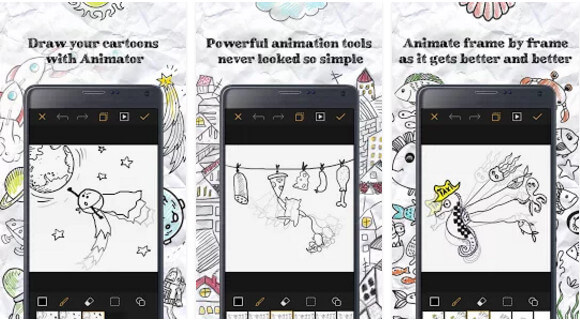
Az Animator az Android APK eszköz, amely segít animált rajzfilmek készítésében és GIF vagy video formátumba exportáláshoz. Rajzoljon animációt különféle papírokhoz, keretenkénti animációval, fejlett rajzkészség nélkül. Miután elkészült a rajzfilmjeivel, megoszthatja azokat közvetlenül a YouTube-on, a Facebookon, a Vine-en és az Instagram-on.
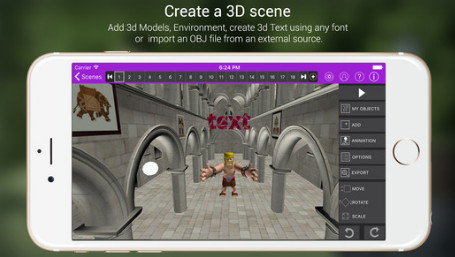
Az Iyan 3D a 3D animációs filmkészítő alkalmazások iOS felhasználók számára. Az alkalmazás sokkal könnyebb módszert kínál a 3D-s karakterekkel és objektumokkal való interakcióra. Nem számít, ki vagy amatőr vagy profi, ennek az alkalmazásnak a segítségével létrehozhat saját 3D-s rajzfilmeket.
A fenti szoftverlistából kiválaszthatja a legjobb animációs filmkészítőt. Itt vesszük az Aiseesoftot Animált film készítő példaként megmutatja, hogyan készítheti el a rajzfilmeket egyedül.
1 lépés Miután letöltötte ezt a szoftvert a számítógépére, azonnal telepítenie kell és futtatnia kell.

2 lépés Kattintson duplán, ha fotókat vagy videókat szeretne hozzáadni ehhez az animált filmkészítőhöz a szerkesztés megkezdéséhez.
Itt hozzáadhat karikatúra fényképeket, zenét adhat hozzá, címeket szerkeszthet, további videofájlokat adhat hozzá az animáció készítéséhez.
Emellett különféle videók esetén kivághatja, kivághatja, elforgathatja vagy megfordíthatja. A videoeffektusok segítségével különféle jeleneteket is létrehozhat saját igényeinek kielégítésére.

3 lépés Miután minden előkészült, kattintson az "Exportálás" gombra a kimeneti filmformátum kiválasztásához MP4, MOV, MKV, AVI, 3GP stb., Majd kattintson a "Konvertálás" gombra a rajzfilm videofájlok elkészítéséhez.

Itt van a videó diavetítések készítéséről az Ön számára. Kattintson rá az ellenőrzéshez.


Hogyan lehet szerkeszteni egy rajzfilm videót?
Miután elkészítette a rajzfilm videót, szerkesztheti azt az Aiseesoft Video Converter Ultimate alkalmazásban. Kattintson a Fájlok hozzáadása gombra a dobozos videó betöltéséhez. A Szerkesztés gombra kattintva elforgathatja, kivághatja, effektusokat és szűrőket adhat hozzá, vízjelet, hangot állíthat be, és feliratokat adhat a rajzfilm videóhoz.
Az Animaker valóban ingyenes?
Nem pontosan. Az Animaker egy webalapú eszköz animációs videók készítéséhez, különféle stílusokban. Ingyenes próbaverziót kínál, így ingyenesen használhatja.
Következtetés: A rajzfilm animációk készítése nem nehéz, ahogy gondolod. Annyit kell tennie, hogy kiválasztja a legjobb animációs filmkészítő alkalmazást. A jó kezdet a siker fele. Hogy ide juttassa a tárgyalást.